win7的无线网图标不见了怎么办?我们使用电脑的时候如果需要连接网络,一般都是使用电脑下发的无线网络图标来进行网络的选择。但是有用户发现自己电脑的无线网络图标不见了,那么这个问题怎么去解决,很多小伙伴不知道怎么详细操作,小编下面整理了win7系统桌面下方的无线网络图标不见了解决步骤,如果你感兴趣的话,跟着小编一起往下看看吧!

win7系统桌面下方的无线网络图标不见了解决步骤
1、进入win7桌面,鼠标右键网络图标,选择属性打开。

2、在网络和共享中心界面中点击界面左侧的更改适配器配置 ,进入下一步。
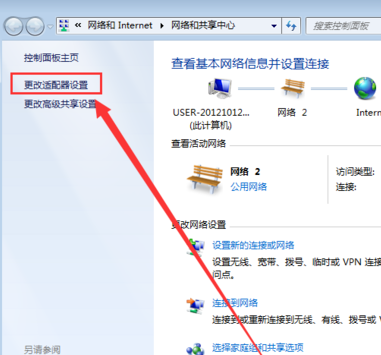
3、在打开的界面中鼠标双击无线网络连接图标打开。
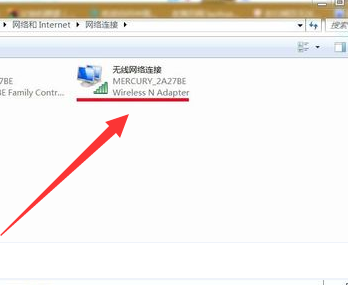
4、在弹出的无线网络连接状态窗口点击属性打开。
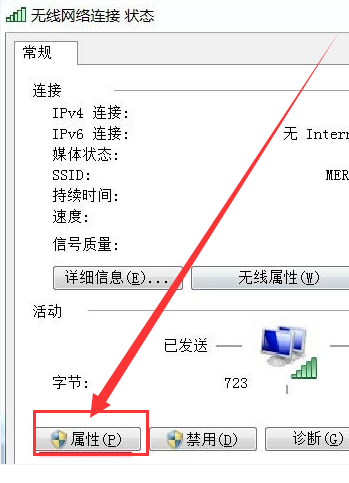
5、接着在新界面中点击配置按钮,进入下一步。
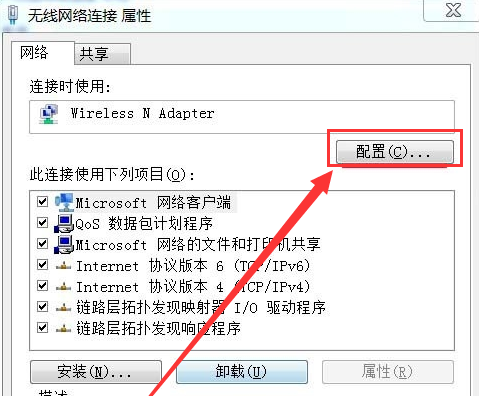
6、将允许计算机关闭此设备以节约电源前面勾去除,点击确定即可。
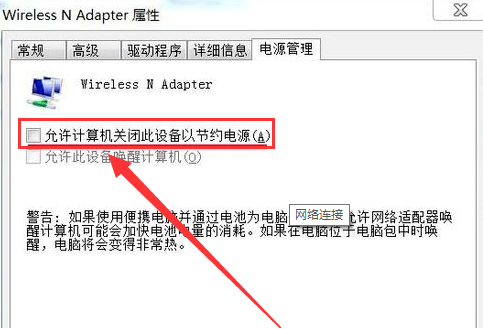
以上就是【win7的无线网图标不见了怎么办-win7系统桌面下方的无线网络图标不见了解决步骤】全部内容了,更多精彩教程尽在本站!
以上是win7的无线网图标不见了怎么办的详细内容。更多信息请关注PHP中文网其他相关文章!
声明
本文转载于:插件之家。如有侵权,请联系admin@php.cn删除

热AI工具

Undresser.AI Undress
人工智能驱动的应用程序,用于创建逼真的裸体照片

AI Clothes Remover
用于从照片中去除衣服的在线人工智能工具。

Undress AI Tool
免费脱衣服图片

Clothoff.io
AI脱衣机

Video Face Swap
使用我们完全免费的人工智能换脸工具轻松在任何视频中换脸!

热门文章
刺客信条阴影:贝壳谜语解决方案
3 周前ByDDD
Windows 11 KB5054979中的新功能以及如何解决更新问题
2 周前ByDDD
在哪里可以找到原子中的起重机控制钥匙卡
3 周前ByDDD
<🎜>:死铁路 - 如何完成所有挑战
4 周前ByDDD
Atomfall指南:项目位置,任务指南和技巧
1 个月前ByDDD

热工具

Dreamweaver CS6
视觉化网页开发工具

螳螂BT
Mantis是一个易于部署的基于Web的缺陷跟踪工具,用于帮助产品缺陷跟踪。它需要PHP、MySQL和一个Web服务器。请查看我们的演示和托管服务。

SublimeText3 Mac版
神级代码编辑软件(SublimeText3)

VSCode Windows 64位 下载
微软推出的免费、功能强大的一款IDE编辑器

SublimeText3汉化版
中文版,非常好用





